Zils whea_uncorrectable_rorror operētājsistēmā Windows 10 - cēloņi un kā to labot

- 1779
- 276
- Alejandro Moen
Pietiekami izplatīta kļūda operētājsistēmā Windows 10 ir zils ekrāns ar ziņojumu, ka jūsu ierīcei ir problēma, un WHEA_UNCORRECTABLE_RORROR STOP (kļūdas kods 0x0000124). Diemžēl kļūdu nav pārāk viegli novērst, jo ne vienmēr ir iespējams diagnosticēt cēloņus, kas to izraisa, un oficiālā lapa Microsoft vietnē kļūdās kļūdās, lai atrisinātu problēmu.
Šajā instrukcijā detalizēti par šīs kļūdas kopīgajiem iemesliem un veidiem, kā novērst WHEA nekorektējamu kļūdu operētājsistēmā Windows 10.
Galvenie zilā ekrāna cēloņi whea_ucorrectable_error

Starp galvenajiem iemesliem, kas aplūko kļūdu, ir noteiktas problēmas ar aprīkojumu, proti:
- RAM, cietie diski un SSD
- Pievienojot šīs ierīces
- Viņu vadītāji
Tomēr var būt gadījumi, kad iemesls slēpjas ne tik daudz šo ierīču aparatūras problēmās, bet gan nepareizā programmatūras darbībā, atsevišķos aprīkojuma parametros (piemēram, problēma var izraisīt arī procesoru vai RAM).
Veidi, kā novērst WHEA nekorektējamu kļūdu operētājsistēmā Windows 10
Tālāk - iespējamās metodes, kas ļauj jums salabot zilo ekrānu WHEA_UNCORRECTABLE_ROROR operētājsistēmā Windows 10, no vienkāršāka līdz sarežģītākam:
- Ja jaunais aprīkojums netika uzstādīts un nesen dators vai klēpjdators darbojās bez kļūdām, mēģiniet izmantot sistēmas atkopšanas punktus datumā pirms problēmas izskata.
- Mēģiniet instalēt jaunākos Windows 10 atjauninājumus (parametri - atjauninājumi un drošība).
- Ja zilais ekrāns parādās, kad dators pirmo reizi tiek ieslēgts, bet neparādās ar atkārtotu vai pēc atsākšanas, mēģiniet izslēgt Windows 10 sākumu.
- Mēģiniet pārbaudīt cietos diskus un SSD, lai iegūtu kļūdas, izmantojot Chkdsk, Pārbaudiet datora vai klēpjdatora RAM, varat integrēt RAM pārbaudes rīkus.
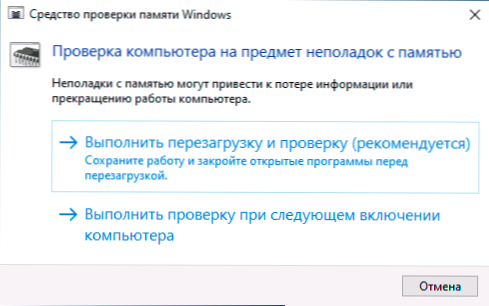
- Ja ieslēgts, tad izslēdziet visas atmiņas, procesora, videokartes paātrināšanas funkcijas.
- Mēģiniet pārinstalēt RAM moduļus, notīrot viņu kontaktus. Ja iespējams, savienojiet cietos diskus un SSD citas cilpas vai citi savienotāji.
- Veiciet Windows 10 sistēmas failu integritāti, izmantojot SFC /Scannow.
- Ja neilgi pirms problēmas tika uzstādīti trešo personu pretvīrusi, dažas programmas RAM tīrīšanai, mēģiniet tos izslēgt.
- Pārbaudiet, vai jūsu mātesplatē vai klēpjdatorā ir BIOS atjauninājumi. Mēģiniet tos instalēt, bet ņemiet vērā, ka, ja instalācija tiek veikta no Windows 10, tad zilo ekrānu var atspējot procesā, labāk ir izpildīt drošā režīmā.
- Mēģiniet pārbaudīt, vai ir iespējams redzēt informāciju par to, kurš draiveris vai trešais partiju modulis no informācijas no informācijas utilīta BlueScreenview.
- Ārkārtējos gadījumos varat mēģināt atiestatīt Windows 10 "rūpnīcas iestatījumiem".
Parasti viens no aprakstītajiem palīdz tikt galā ar kļūdu un labot situāciju.
Papildus informācija
Gadījumā, ja neviena no metodēm nepalīdz labot zilo ekrānu whea_uncorrectable_roror, mēģiniet noteikt dažus modeļus: kādos apstākļos tas parādās. Un pēc tam sīkāk analizēt sistēmas izturēšanos, atkārtojot tos pašus apstākļus.
Varbūt zilais ekrāns parādās, apstrādājot un strādājot ar vienu no HDD vai SSD (tad diska kļūdas, tā savienojums ir iespējams, dažreiz jaudas problēmas), iespējams, pēc noteikta darba perioda internetā (mēs varam pieņemt tīkla karte vai adaptera wi-fi), iespējams, tikai zem slodzes spēlēs (mēs pieņemam problēmas ar jaudu vai videokarti) vai, savienojot noteiktas ierīces. Jebkurš šāds modelis var palīdzēt izdomāt, kas tieši izraisa kļūdu.
- « Apmaiņa ar vidi pret Android - kas tas ir un kā lietot?
- 9 veidi, kā nosūtīt lielus interneta failus »

